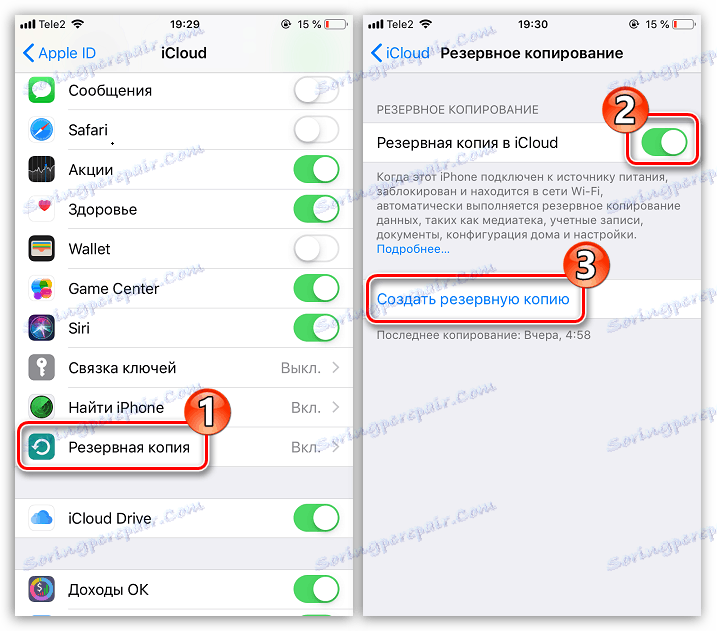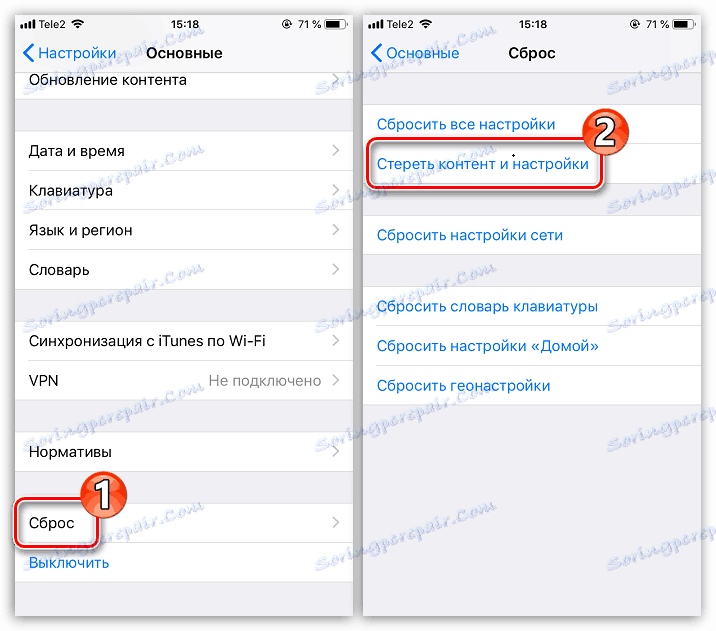Kako očistiti predmemoriju na iPhone uređaju
Većina iPhone korisnika prije ili kasnije razmišlja o oslobađanju dodatnog prostora na svojim pametnim telefonima. To se može postići na različite načine, a jedan od njih briše cache.
sadržaj
Brisanje predmemorije na iPhoneu
Tijekom vremena, iPhone počinje akumulirati smeće, što korisnik nikada neće doći u ruci, ali istodobno zauzima najveći dio prostora na disku na uređaju. Za razliku od gadgeta na kojima je pokrenut Android OS, koji su u pravilu već opremljeni funkcijom brisanja predmemorije, na iPhoneu nema takvog alata. Međutim, postoje načini za resetiranje balasta i oslobađanje do nekoliko gigabajta prostora.
Metoda 1: Ponovno instaliranje aplikacija
Ako obratite pažnju, gotovo svaka aplikacija tijekom vremena dobiva na težini. To je zbog činjenice da kao rad akumulira podatke o korisniku. Možete je ukloniti ponovnim instaliranjem aplikacije.
Imajte na umu da nakon ponovne instalacije možete izgubiti sve korisničke podatke. Stoga, koristite ovu metodu samo u slučaju kada ponovno instalirani alat ne sadrži važne dokumente i datoteke.
Da biste usporedili učinkovitost ove metode kao primjer, uzmite Instagram. Početna veličina aplikacije u našem slučaju je 171,3 MB. Međutim, ako pogledate u trgovini aplikacija, njezina bi veličina trebala biti 94,2 MB. Tako možemo zaključiti da je oko 77 MB cache.
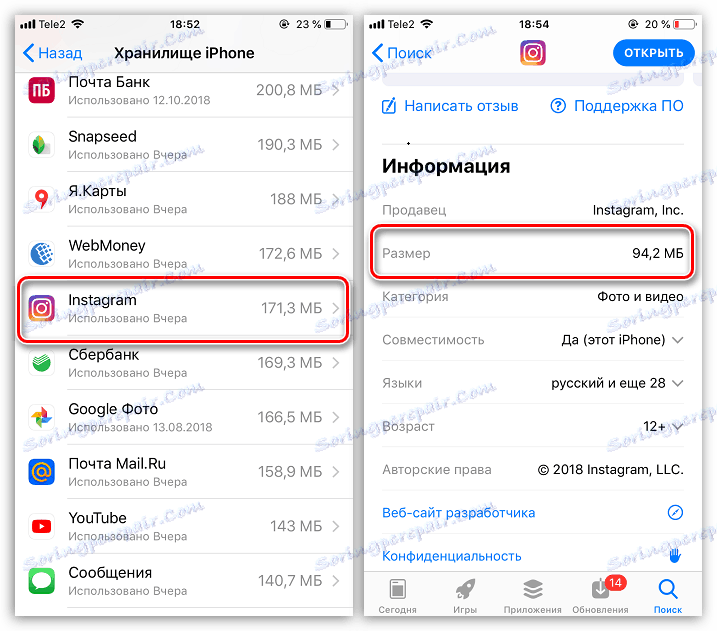
- Pronađite ikonu aplikacije na radnoj površini. Odaberite i nastavite držati dok se sve ikone ne protresu - to je način rada za uređivanje stolnog računala.
- Kliknite ikonu u blizini aplikacije s križem i potvrdite brisanje.
- Idite na trgovinu App Store i potražite prethodno izbrisanu aplikaciju. Instalirajte je.
- Nakon instalacije provjeravamo rezultat - veličina Instagrama je stvarno smanjena, što znači da smo uspješno izbrisali predmemoriju akumuliranu tijekom vremena.
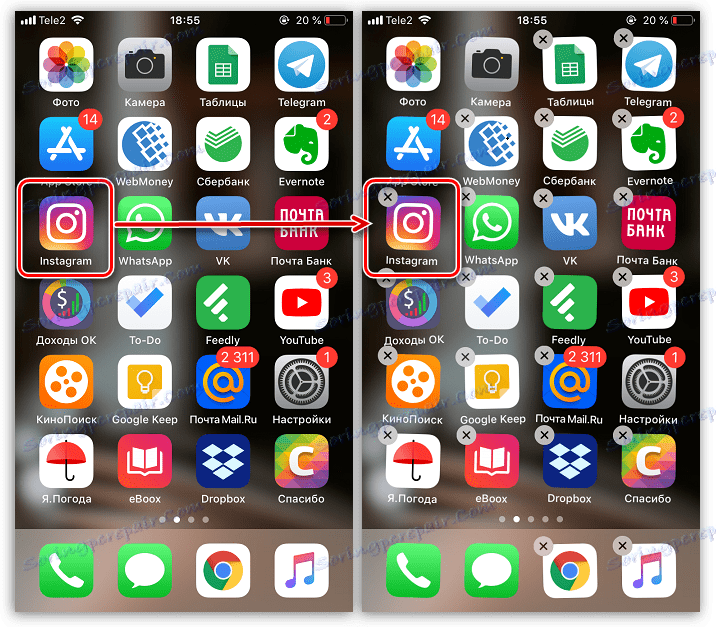
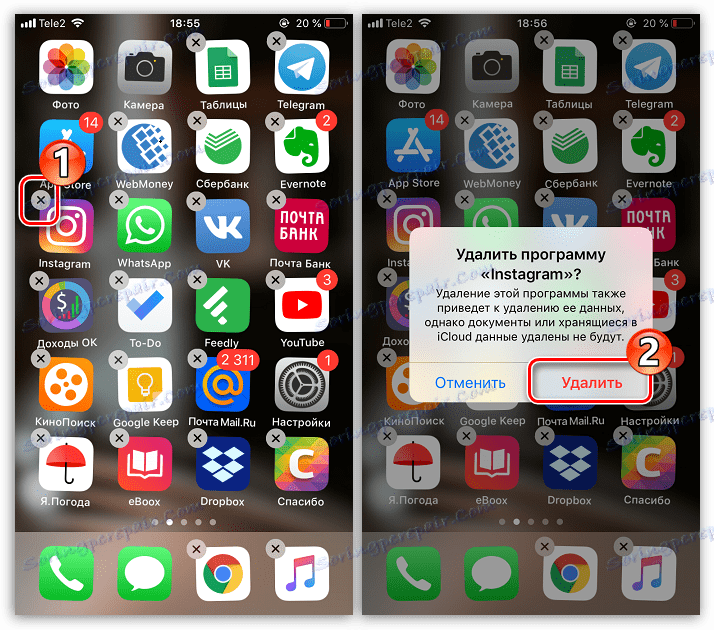
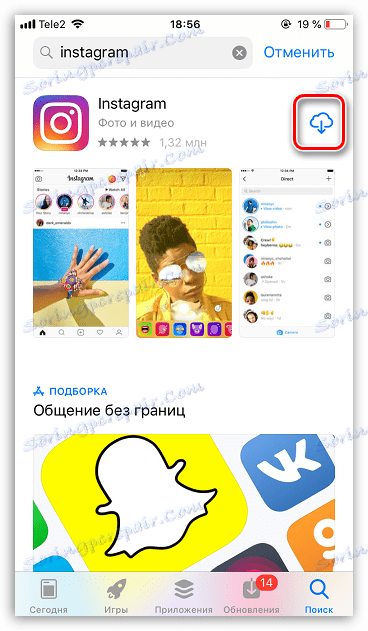
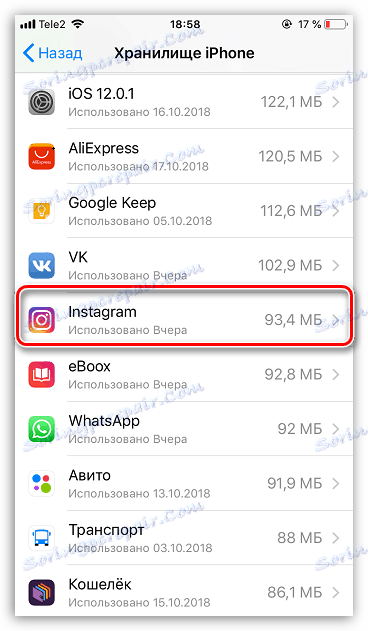
2. način: Popravite iPhone
Ova metoda je mnogo sigurnija jer će ukloniti smeće s uređaja, ali neće utjecati na korisničke datoteke. Nedostatak je taj da će trebati neko vrijeme da se dovrši (trajanje ovisi o količini informacija instaliranih na iPhone).
- Prije pokretanja postupka idite na postavke, otvorite odjeljak "Osnovno" , a zatim "Pohrana iPhone uređaja" . Procijenite količinu slobodnog prostora prije postupka. U našem slučaju, uređaj koristi 14.7 GB od 16 dostupnih.
- Stvaranje trenutačne sigurnosne kopije. Ako koristite Aiclaud, otvorite postavke, odaberite svoj račun, a zatim idite na odjeljak "iCloud" .
- Odaberite "Backup" . Provjerite je li taj odjeljak aktiviran, a samo ispod kliknite gumb "Izradi sigurnosnu kopiju " .
![8]()
Možete stvoriti i kopiju iTunes ,
Više detalja: Kako sigurnosno kopirati iPhone, iPod ili iPad
- Izvršite potpuno ažuriranje sadržaja i postavki. To se može učiniti i uz pomoć iTunes-a i putem samog iPhonea.
![9]()
Više detalja: Kako izvršiti potpuno resetiranje iPhone uređaja
- Nakon dovršetka resetiranja, sve što trebate učiniti je vratiti telefon iz prethodno stvorene kopije. Da biste to učinili, prilikom postavljanja odaberite vraćanje s iCloud ili iTunes (ovisno o tome gdje je kopija izrađena).
- Nakon što se obnova dovrši iz sigurnosne kopije, počet će postupak instalacije aplikacije. Pričekajte dok postupak ne završi.
- Sada možete provjeriti učinkovitost prethodnih radnji. Da biste to učinili, vratite se na "Pohrana iPhone uređaja" . Kao rezultat takvih jednostavnih manipulacija, izdali smo 1,8 GB.
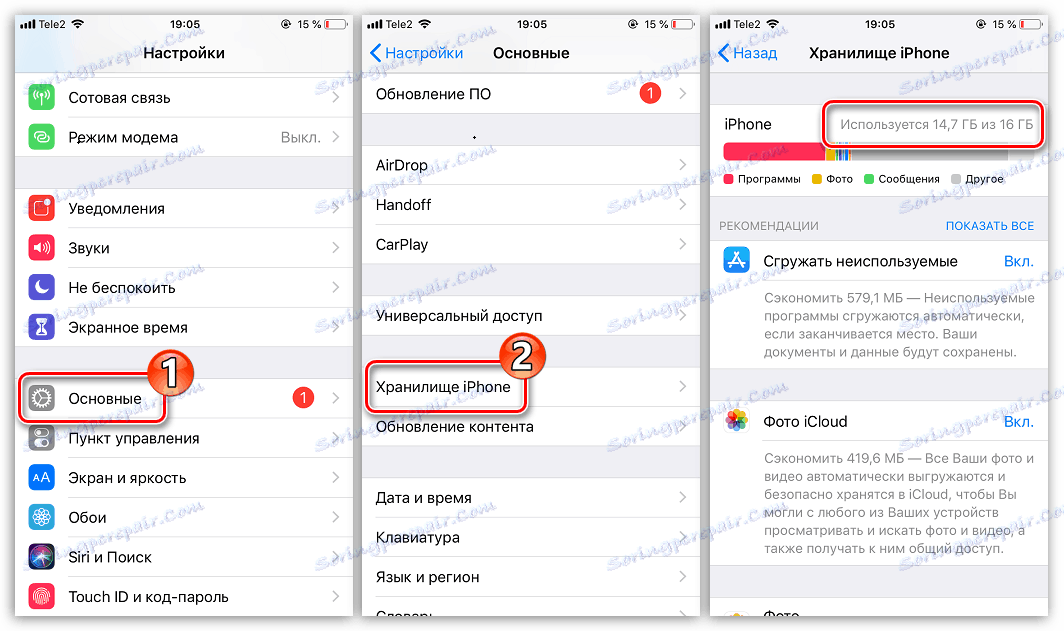
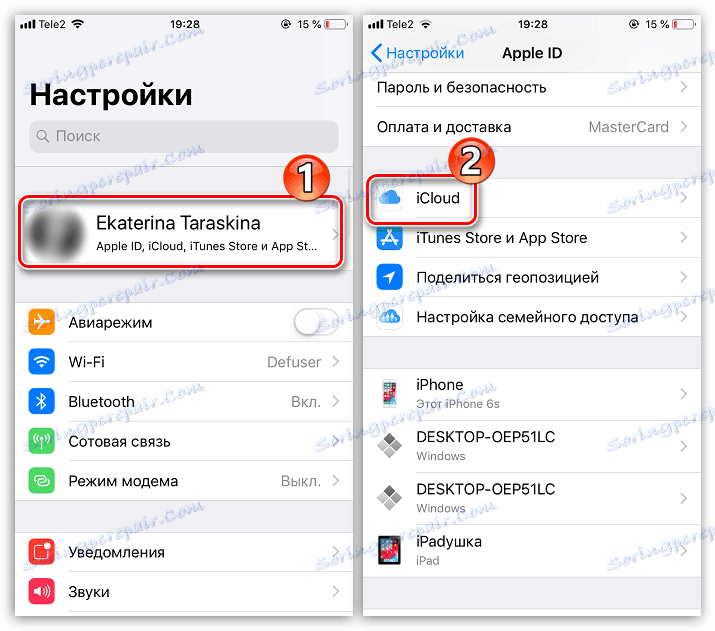
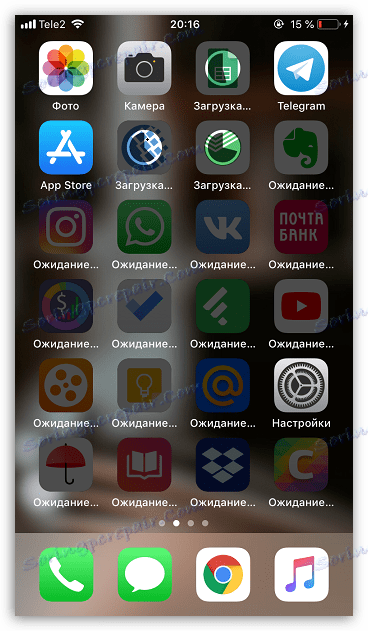
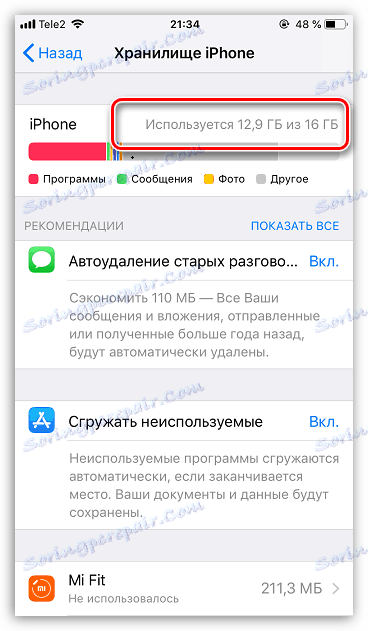
Ako na iPhoneu imate manjak prostora ili smanjite brzinu uređaja za jabuku, pokušajte očistiti predmemoriju na način opisan u članku - ugodno ćete se iznenaditi.